Android使用RenderScript實現圖片的高斯模糊效果
Android使用RenderScript實現圖片的高斯模糊效果
首先來看一下什麼是高斯模糊效果呢?
高斯模糊(英語:Gaussian Blur),也叫高斯平滑,是在Adobe Photoshop、GIMP以及Paint.NET等影象處理軟體中廣泛使用的處理效果,通常用它來減少影象噪聲以及降低細節層次。這種模糊技術生成的影象,其視覺效果就像是經過一個半透明螢幕在觀察影象,這與鏡頭焦外成像效果散景以及普通照明陰影中的效果都明顯不同。高斯平滑也用於計算機視覺演算法中的預先處理階段,以增強影象在不同比例大小下的影象效果(參見尺度空間表示以及尺度空間實現)。 從數學的角度來看,影象的高斯模糊過程就是影象與
正態分佈做卷積。由於正態分佈又叫作高斯分佈,所以這項技術就叫作高斯模糊。影象與圓形方框模糊做卷積將會生成更加精確的焦外成像效果。由於高斯函式的傅立葉變換是另外一個高斯函式,所以高斯模糊對於影象來說就是一個低通濾波器。
看完了對高斯模糊術語的介紹。下面來看一下如何使用Android來實現高斯模糊效果。
通過在網上資料查詢,有以下4種方法可以實現:
- RenderScript
- Java演算法
- NDK演算法
- openGL
處理一整張圖片這麼大計算量的工作,openGL 的效能最好,而用 java 實現肯定是最差的了。而 RenderScrip t和 NDK 的效能相當。但是對我來說,NDK 和 openGL 我無可奈何,最終考慮,使用RenderScript 應該是最適合的。
但並不是說 RenderScript 就是完全沒有問題的:
- 模糊半徑(radius)越大,效能要求越高,模糊半徑不能超過25,所以並不能得到模糊度非常高的圖片。
- ScriptIntrinsicBlur 在API 17時才被引入,如果需要在 Android 4.2 以下的裝置上實現,就需要引入 RenderScript Support Library ,當然,安裝包體積會相應的增大。
那麼什麼是RenderScript呢?
Google在API 11中引入了RenderScrip,一個強大的圖片處理框架,幫助Android開發人員專注於圖片處理演算法而不是API的排程工作。使用RenderScript進行圖片處理,還需要了解RenderScript Intrinsics
,一些可以幫助RenderScript快速實現各種圖片處理的操作類。比如ScriptIntrinsicBlur,可以簡單高效地幫助我們實現高斯模糊效果。
那知道了什麼是RenderScript,接下來我們就開始使用這個東東。
RenderScript 實現
首先在 app 目錄下 build.gradle 檔案中新增如下程式碼:
defaultConfig {
......
testInstrumentationRunner "android.support.test.runner.AndroidJUnitRunner"
// RenderScriptIntrinsics 提供了一些可以幫助我們快速實現各種圖片處理的操作類,
// 例如,ScriptIntrinsicBlur,可以簡單高效實現 高斯模糊效果。
renderscriptTargetApi 19
renderscriptSupportModeEnabled true
}
引入之後,開始編寫RenderScriptBitmapBlur.java檔案
import android.content.Context;
import android.graphics.Bitmap;
import android.support.annotation.IntRange;
import android.support.annotation.NonNull;
import android.support.v8.renderscript.Allocation;
import android.support.v8.renderscript.Element;
import android.support.v8.renderscript.RenderScript;
import android.support.v8.renderscript.ScriptIntrinsicBlur;
/**
* 作者 yunyang
* 時間 2018/11/12 14:39
* 檔案 Demo
* 描述 處理圖片類——高斯模糊
*/
public class RenderScriptBitmapBlur {
private RenderScript renderScript;
public RenderScriptBitmapBlur(@NonNull Context context) {
// 例項化一個新的渲染指令碼
this.renderScript = RenderScript.create(context);
}
public Bitmap getBlurBitmap(@IntRange(from = 1, to = 25) int radius, Bitmap original) {
// 使用Renderscript和in/out點陣圖建立分配(in/out)
Allocation input = Allocation.createFromBitmap(renderScript, original);
Allocation output = Allocation.createTyped(renderScript, input.getType());
// 使用Renderscript建立一個固有的模糊指令碼
ScriptIntrinsicBlur scriptIntrinsicBlur = ScriptIntrinsicBlur.create(renderScript, Element.U8_4(renderScript));
// 設定模糊半徑:0 < radius <= 25
scriptIntrinsicBlur.setRadius(radius);
// 執行渲染指令碼
scriptIntrinsicBlur.setInput(input);
scriptIntrinsicBlur.forEach(output);
// 將out分配建立的最終點陣圖複製到original
output.copyTo(original);
return original;
}
}
注意:ScriptIntrinsicBlur的相關方法只支援API 17及以上版本的系統,為了相容舊版本,Google供了support.v8包,在使用RenderScript和Intrinsics類時,引入v8包中的相關類即可:
import android.support.v8.renderscript.Allocation;
import android.support.v8.renderscript.Element;
import android.support.v8.renderscript.RenderScript;
import android.support.v8.renderscript.ScriptIntrinsicBlur;
然後就可以直接使用 RenderScriptBitmapBlur,滑動SeekBar 的值,實現不同程度的模糊了。
import android.content.DialogInterface;
import android.graphics.Bitmap;
import android.graphics.BitmapFactory;
import android.os.Bundle;
import android.support.v7.app.AlertDialog;
import android.support.v7.app.AppCompatActivity;
import android.view.View;
import android.widget.Button;
import android.widget.ImageView;
import android.widget.LinearLayout;
import android.widget.SeekBar;
import android.widget.TextView;
import com.maigu.yang.gaussianblur.helper.RenderScriptBitmapBlur;
public class MainActivity extends AppCompatActivity {
private RenderScriptBitmapBlur mRenderScriptGaussianBlur;
private ImageView container;
private ImageView imageView;
private SeekBar seekBar;
private TextView text_Progress;
private Button btn_start_dialog;
private LinearLayout layout;
@Override
protected void onCreate(Bundle savedInstanceState) {
super.onCreate(savedInstanceState);
setContentView(R.layout.activity_main);
initView();
container.setVisibility(View.GONE);
layout.setVisibility(View.VISIBLE);
seekBar.setMax(25);
seekBar.setOnSeekBarChangeListener(new SeekBar.OnSeekBarChangeListener() {
@Override
public void onProgressChanged(SeekBar seekBar, int progress, boolean fromUser) {
text_Progress.setText(String.valueOf(progress));
}
@Override
public void onStartTrackingTouch(SeekBar seekBar) {
}
@Override
public void onStopTrackingTouch(SeekBar seekBar) {
int radius = seekBar.getProgress();
if (radius < 1) {
radius = 1;
}
Bitmap bitmap = BitmapFactory.decodeResource(getResources(), R.drawable.meizitu);
imageView.setImageBitmap(mRenderScriptGaussianBlur.getBlurBitmap(radius, bitmap));
}
});
btn_start_dialog.setOnClickListener(new View.OnClickListener() {
@Override
public void onClick(View v) {
container.setVisibility(View.VISIBLE);
layout.setDrawingCacheEnabled(true);
layout.setDrawingCacheQuality(View.DRAWING_CACHE_QUALITY_LOW);
Bitmap bitmap = layout.getDrawingCache();
container.setImageBitmap(mRenderScriptGaussianBlur.getBlurBitmap(25, bitmap));
layout.setVisibility(View.INVISIBLE);
AlertDialog dialog = new AlertDialog.Builder(MainActivity.this).create();
dialog.setMessage("彈出Dialog(啟用高斯模糊)也可以自行彈出懸浮層");
dialog.setButton(DialogInterface.BUTTON_POSITIVE, "確定", new DialogInterface.OnClickListener() {
@Override
public void onClick(DialogInterface dialog, int which) {
dialog.dismiss();
}
});
dialog.setButton(DialogInterface.BUTTON_NEGATIVE, "取消", new DialogInterface.OnClickListener() {
@Override
public void onClick(DialogInterface dialog, int which) {
container.setVisibility(View.GONE);
layout.setVisibility(View.VISIBLE);
}
});
dialog.setOnCancelListener(new DialogInterface.OnCancelListener() {
@Override
public void onCancel(DialogInterface dialog) {
container.setVisibility(View.GONE);
layout.setVisibility(View.VISIBLE);
}
});
dialog.show();
}
});
}
private void initView() {
container = (ImageView) findViewById(R.id.container);
imageView = (ImageView) findViewById(R.id.imageView);
seekBar = (SeekBar) findViewById(R.id.seekBar);
text_Progress = (TextView) findViewById(R.id.text_Progress);
btn_start_dialog = (Button) findViewById(R.id.btn_start_dialog);
layout = (LinearLayout) findViewById(R.id.layout);
mRenderScriptGaussianBlur = new RenderScriptBitmapBlur(this);
}
}
然後是MainActivity.java檔案中使用的佈局檔案activity_main.xml
<?xml version="1.0" encoding="utf-8"?>
<FrameLayout xmlns:android="http://schemas.android.com/apk/res/android"
xmlns:tools="http://schemas.android.com/tools"
android:id="@+id/activity_main"
android:layout_width="match_parent"
android:layout_height="match_parent"
tools:context=".MainActivity">
<ImageView
android:id="@+id/container"
android:layout_width="match_parent"
android:layout_height="match_parent"
android:scaleType="centerCrop" />
<LinearLayout
android:id="@+id/layout"
android:layout_width="match_parent"
android:layout_height="match_parent"
android:orientation="vertical">
<ImageView
android:id="@+id/imageView"
android:layout_width="match_parent"
android:layout_height="180dp"
android:scaleType="centerCrop"
android:src="@drawable/meizitu" />
<SeekBar
android:id="@+id/seekBar"
android:layout_width="match_parent"
android:layout_height="wrap_content"
android:layout_marginTop="16dp" />
<TextView
android:id="@+id/text_Progress"
android:layout_width="match_parent"
android:layout_height="wrap_content"
android:textAlignment="center" />
<Button
android:id="@+id/btn_start_dialog"
android:layout_width="wrap_content"
android:layout_height="wrap_content"
android:layout_gravity="center"
android:layout_marginTop="16dp"
android:text="彈出Dialog(啟用高斯模糊)"
android:textAllCaps="false"
tools:ignore="HardcodedText" />
</LinearLayout>
</FrameLayout>
meizitu.jpg

通過滑動SeekBar 的值,對圖片實現不同程度的模糊,或者點選彈出Dialog,實現對圖片的模糊效果。
效果圖如下所示:
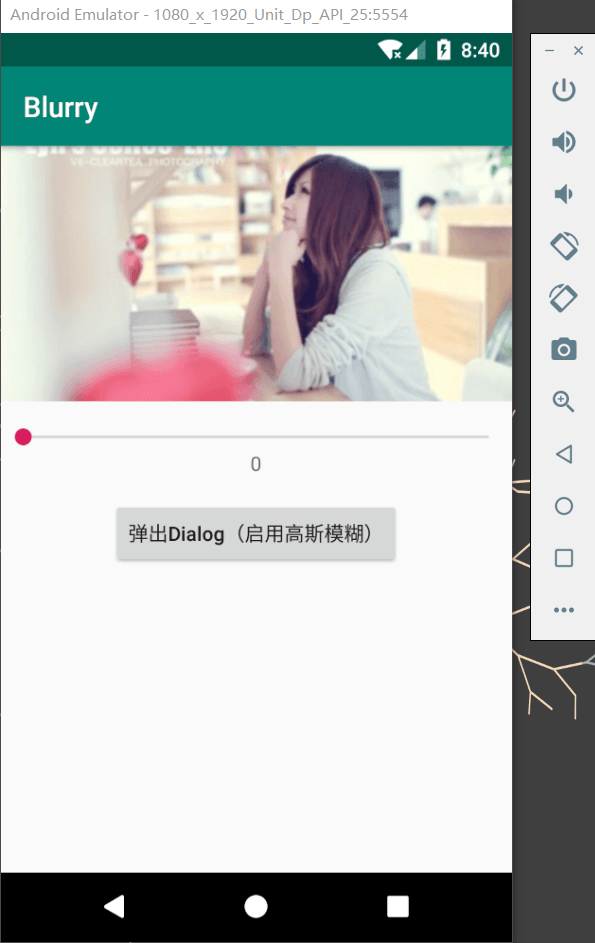
關於Android平臺的圖片模糊處理,在GitHub上有一些較為優秀的開源類庫,如:
- Blurry
- 500px-android-blur
- 等等等。。。
我一般常用的是Blurry,(鏈式呼叫,行雲流水,很舒服)Blurry是一個簡單的模糊庫Android。
新增Module依賴
dependencies {
implementation 'jp.wasabeef:blurry:2.1.1'
}
關於它的簡單使用,
模糊圖片/View
// 模糊圖片/View
Blurry.with(BlurryActivity.this)
.radius(25)
.sampling(1)
.color(Color.argb(66, 0, 255, 255))
.async()
.capture(findViewById(R.id.right_top))
.into((ImageView) findViewById(R.id.right_top));
模糊ViewGroup
// 模糊ViewGroup
Blurry.with(BlurryActivity.this)
.radius(25)
.sampling(2)
.async()
.animate(500)
.onto((ViewGroup) findViewById(R.id.content));
Blur Options 模糊選項
Radius 半徑
Down Sampling 下采樣
Color Filter 彩色濾光片
Asynchronous Support 非同步支援
Animation (Overlay Only) 動畫(僅覆蓋)
直接上程式碼,簡單使用Blurry。
BlurryActivity.檔案
import android.graphics.Color;
import android.os.Bundle;
import android.support.v7.app.AppCompatActivity;
import android.util.Log;
import android.view.View;
import android.view.ViewGroup;
import android.widget.ImageView;
import jp.wasabeef.blurry.Blurry;
public class BlurryActivity extends AppCompatActivity {
@Override
protected void onCreate(Bundle savedInstanceState) {
super.onCreate(savedInstanceState);
setContentView(R.layout.activity_blurry);
findViewById(R.id.button).setOnClickListener(new View.OnClickListener() {
@Override
public void onClick(View v) {
long startMs = System.currentTimeMillis();
// 模糊圖片/View
Blurry.with(BlurryActivity.this)
.radius(25)
.sampling(1)
.color(Color.argb(66, 0, 255, 255))
.async()
.capture(findViewById(R.id.right_top))
.into((ImageView) findViewById(R.id.right_top));
Blurry.with(BlurryActivity.this)
.radius(10)
.sampling(8)
.async()
.capture(findViewById(R.id.right_bottom))
.into((ImageView) findViewById(R.id.right_bottom));
Blurry.with(BlurryActivity.this)
.radius(25)
.sampling(1)
.color(Color.argb(66, 255, 255, 0))
.async()
.capture(findViewById(R.id.left_bottom))
.into((ImageView) findViewById(R.id.left_bottom));
Log.d(getString(R.string.app_name),
"TIME " + String.valueOf(System.currentTimeMillis() - startMs) + "ms");
}
});
findViewById(R.id.button).setOnLongClickListener(new View.OnLongClickListener() {
private boolean blurred = false;
@Override
public
